美图秀秀是一款可以制作个人印章的图片编辑处理工具软件,在软件中,用户们能够制作出个人印章,制作的方法也是非常的简单,用户们可以轻松的上手,最重要的是具体的方法以及步骤,有着诸多的用户们不了解。那么在软件中,怎么制作个人印章呢?以下整理了一份美图秀秀制作个人印章的方法,想知道的用户们赶紧来瞧一瞧吧,更多精彩内容请关注VOV手游网。
1、打开美图秀秀,点击右上角【新建】,我们需要新建一个画布。
2、输入画布的尺寸大小,点击【自定义颜色】,选择红色,点击确认后,再点击应用。
3、点击上面文字栏目,选择左边输入文字,在文字编辑框当中,输入你的信息名称,根据自己的需求设置文字字体,字号。
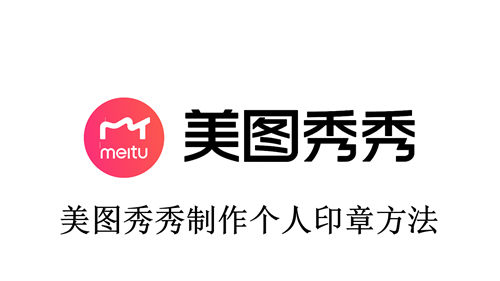
4、输入文字后,我们要点击上右角【裁剪】,拉出适当的尺寸,或者可以直接点击左边【正方形】,点击绿色裁剪字样,在点击完成裁剪,这样基本上模型就出现了。
5、因为一般我们印章粘在盖的时候,可能不均匀或是底色不全,我们可以点击上面【边框】,选择【纹理边框】,选择适当的纹理设置。
6、设置好纹理边框,点击确认,这样,印章就完成制作了。
最新发现
相关资讯
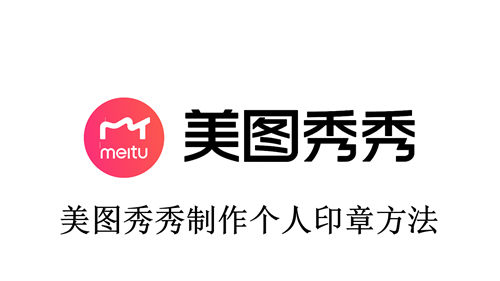
美图秀秀怎么制作个人印章 美图秀秀制作个人印章方法
在软件中,用户们能够制作出个人印章,制作的方法也是非常的简单,用户们可以轻松的上手,那么在软件中,怎么制作个人印章呢?以下整理了一份美图秀秀制作个人印章的方法,想知道的用户们赶紧来瞧一瞧吧。
2024-04-25 04:10:02
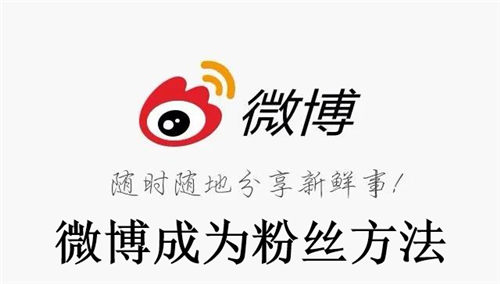
微博怎么成为粉丝 微博成为粉丝方法
在软件中,用户们关注明星网红之后,需要通过一系列的操作,才可以成为粉丝,得到粉丝牌,那么在软件中,怎么成为粉丝呢?以下整理了一份微博成为粉丝的方法,有需要的用户们可以来查看翻阅一番哦。
2024-04-25 04:00:02
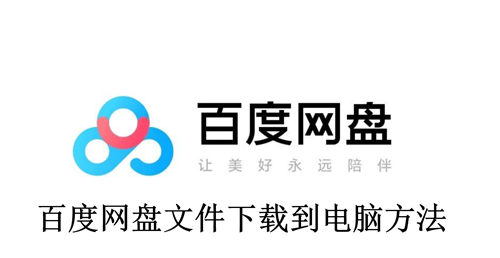
百度网盘文件如何下载到电脑 百度网盘文件下载到电脑方法
在软件中,用户们手机中的文件,可以直接通过网盘下载到电脑中,让用户们实现极速的传输,那么在软件中,如何下载到电脑呢?以下整理了一份百度网盘文件下载到电脑的方法,感兴趣的用户们赶紧来浏览查看一番吧。
2024-04-25 03:50:01

王者荣耀武则天怎么上手 王者荣耀武则天玩法详解
在游戏中,武则天是一名非常贵的英雄,只有使用荣耀水晶才可以进行兑换,而荣耀水晶必须通过抽奖才可以获得,那么在游戏中,武则天怎么上手呢?以下整理了一份王者荣耀武则天的玩法详解,感兴趣的玩家们可以来浏览查看一番哦。
2024-04-25 03:40:01

使命召唤手游怎么创建个人房间 使命召唤手游创建个人房间教程
在使命召唤手游这款游戏中很多玩家都喜欢和好友一起玩游戏,化身战友并肩作战。不过偶尔也会想要试试看谁更强。单挑一直是枪战类游戏很多人喜欢的玩法,只要创建一个个人房间加上密码就可以防止别人加入安心单挑了!
2024-04-25 03:30:01

腾讯新闻怎么将字体调大 腾讯新闻将字体调大教程
在腾讯新闻这款app中有非常多的新闻资讯可以查看,许多用户很喜欢使用这款app浏览各种新闻,这些用户的平均年龄会来得大一些。如今很多年前已经不太选择从文章中了解资讯了,更喜欢看视频.
2024-04-25 03:20:02
今日热榜
悟空浏览器怎么上传视频到视频网站上 悟空浏览器上传视频到视频网站上教程
2024-04-25 02:06:27番茄免费小说怎么下载小说 番茄免费小说下载小说教程
2024-04-25 01:47:12夸克怎么查看历史记录 夸克查看历史记录方法
2024-04-25 02:43:21支付宝怎么解绑闲鱼账号 支付宝解绑闲鱼账号方法
2024-04-25 00:38:22今日头条怎么将小说加入书架 今日头条将小说加入书架教程
2024-04-25 04:06:12烟雨江湖丹药配方大全分别有哪些 烟雨江湖丹药汇总大全
2024-04-24 22:05:05微信怎么设置零钱优先支付 零钱优先支付的操作方法
2024-04-07 23:50:05剪映怎么取消自动续费 剪映取消自动续费教程
2024-04-25 00:44:13铁路12306怎么变更到站 铁路12306变更到站方法
2024-04-05 07:40:33今日头条怎么隐藏自己的关注列表 今日头条隐藏自己的关注列表教程
2024-04-25 02:10:41热门游戏